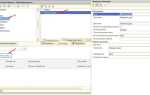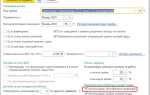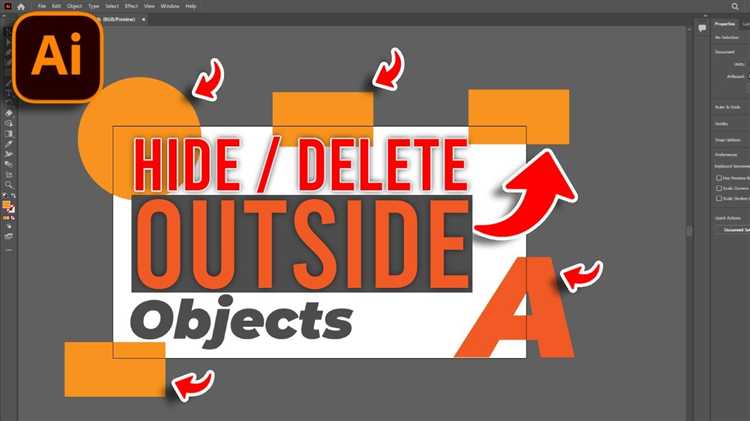
В Adobe Illustrator точечное удаление объекта требует понимания структуры векторного документа и инструментов программы. Основная задача – выделить именно тот элемент, который нужно убрать, не затронув остальные объекты. Для этого рекомендуется использовать панели «Слои» и «Выделение», чтобы быстро ориентироваться в сложных композициях.
Процесс удаления включает выбор правильного инструмента: Selection Tool (V) для целых объектов, Direct Selection Tool (A) для отдельных точек или сегментов. После выделения удаляемого объекта или его части достаточно нажать Delete или Backspace. Если элемент заблокирован, необходимо снять блокировку через контекстное меню или панель слоёв.
Для сохранения структуры работы рекомендуется использовать сочетания клавиш и привязку к сетке, чтобы избежать случайного удаления соседних элементов. Важна также проверка масок и групп, поскольку объекты внутри них требуют отдельного выделения перед удалением.
Выделение объекта для удаления
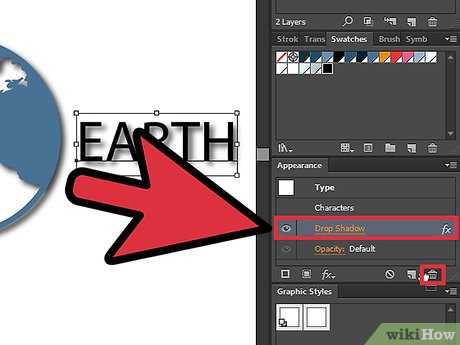
Чтобы удалить объект в Adobe Illustrator, необходимо сначала его выделить. Для этого выберите инструмент «Выделение» (Selection Tool, клавиша V). Наведите курсор на нужный объект и щелкните один раз – вокруг объекта появится рамка с маркерами трансформации.
Если объект сложный или состоит из нескольких частей, воспользуйтесь инструментом «Прямое выделение» (Direct Selection Tool, клавиша A). Он позволяет выделить отдельные узлы и сегменты. Нажмите на конкретный узел или область, которую хотите удалить, чтобы не затрагивать весь объект.
Для выделения нескольких объектов одновременно удерживайте клавишу Shift и кликайте по каждому элементу. Чтобы выделить группу объектов, можно использовать рамочное выделение: нажмите и, удерживая левую кнопку мыши, обведите нужную область.
При работе с вложенными объектами используйте панель «Слои» (Layers). Раскройте нужный слой и кликните по элементу, чтобы выделить его напрямую, без случайного выбора соседних объектов.
Если объект скрыт под другими элементами, временно отключите видимость верхних слоев, кликнув по иконке глаза в панели «Слои». После выделения включите их обратно.
Удаление объекта с помощью клавиши Delete
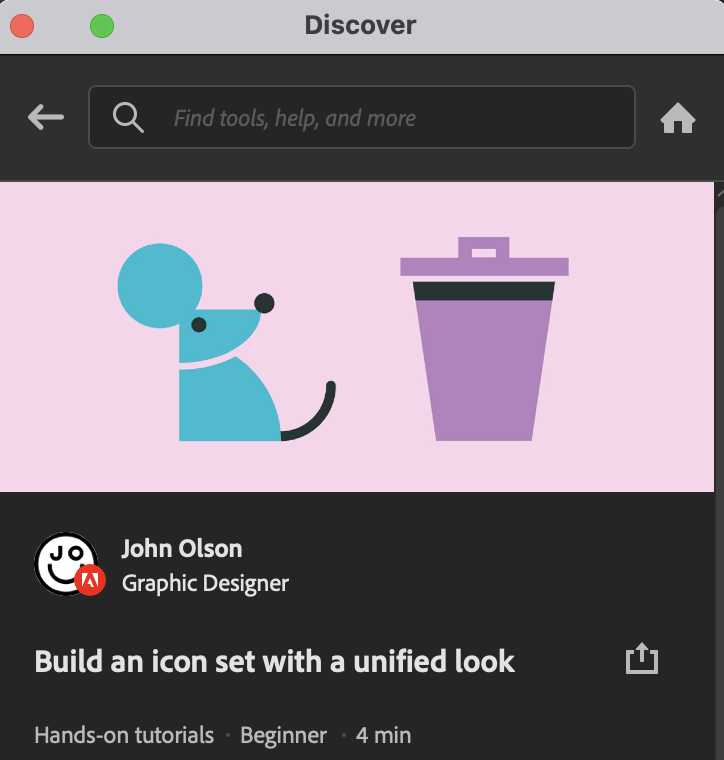
Выделите нужный объект инструментом Выделение (черная стрелка) или Прямое выделение (белая стрелка) в панели инструментов.
Для удаления объекта достаточно нажать клавишу Delete на клавиатуре. Объект моментально удалится без дополнительных подтверждений.
Если требуется удалить несколько объектов, выделите их с помощью удержания клавиши Shift и последовательного клика по каждому элементу, затем нажмите Delete.
Для удаления всех объектов на слое используйте сочетание клавиш Ctrl + A (Cmd + A на Mac), чтобы выделить все, и нажмите Delete.
При удалении объектов с помощью клавиши Delete они перемещаются в буфер отмены. Восстановить удаленный элемент можно командой Отменить (Ctrl + Z / Cmd + Z).
Использование инструмента Ластик для удаления частей объекта
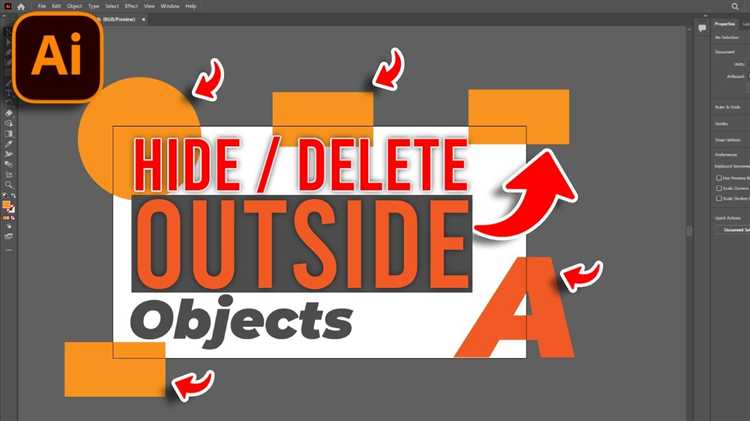
Инструмент Ластик (Eraser) в Adobe Illustrator позволяет точно удалять сегменты векторных объектов без разрушения всей фигуры. Для его активации нажмите клавишу E или выберите иконку Ластика на панели инструментов.
При работе с Ластиком курсор меняется на круг, размер которого регулируется с помощью клавиш [ (уменьшение) и ] (увеличение). Рекомендуется подобрать диаметр, соответствующий удаляемой области, чтобы сохранить контроль над точностью.
Для удаления части объекта достаточно провести ластиком по нужному фрагменту. Векторная форма разделится по линиям касания, что позволит избавиться от лишних элементов, сохранив остальные. Ластик удаляет только участки, попадающие под его область, остальные сегменты остаются нетронутыми.
Чтобы избежать случайного стирания, рекомендуется работать с объектом, разбитым на части (команда Object > Expand или Path > Divide Objects Below), тогда Ластик удалит именно выбранные сегменты, не затрагивая всю фигуру.
Если необходимо отменить действие, используйте Ctrl+Z (Cmd+Z на Mac). Для более точного удаления рекомендуется увеличить масштаб и работать в режиме Outline (Ctrl+Y), что облегчает визуализацию контуров объекта.
Удаление объектов через панель Слои

Откройте панель Слои через меню Окно → Слои или нажмите клавишу F7. В панели отобразятся все слои и вложенные в них объекты, включая группы и подслои.
Для удаления конкретного объекта разверните нужный слой, щёлкнув по треугольнику слева, чтобы увидеть все элементы. Выделите объект, кликнув по маленькому кругу справа от его имени – так вы выберете именно его, а не весь слой.
После выделения объекта нажмите клавишу Delete или используйте контекстное меню (правый клик → Удалить). Если объект находится внутри группы, сначала раскройте группу и выберите элемент внутри неё.
Для удаления нескольких объектов удерживайте Ctrl (Windows) или Cmd (Mac) и кликайте по кружкам у нужных элементов. После выделения удалите их одним нажатием клавиши Delete.
Чтобы удалить целый слой или группу, выделите слой полностью, кликнув по имени, и нажмите Delete. При этом все вложенные объекты удалятся вместе с ним.
При работе с большим количеством слоёв рекомендуется использовать иконки видимости и блокировки. Отключите видимость слоёв, которые не должны случайно редактироваться, чтобы избежать случайного удаления.
После удаления объекта рекомендуется проверить панель Слои на предмет пустых слоёв и удалить их, чтобы поддерживать чистоту структуры файла.
Удаление объектов с помощью контекстного меню
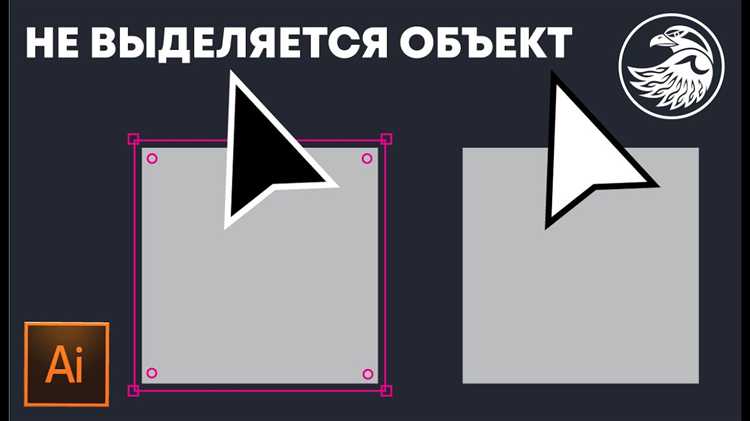
Контекстное меню в Adobe Illustrator позволяет быстро удалить выбранные объекты без необходимости переключаться на панели инструментов.
- Выделите объект или группу объектов с помощью инструмента Выделение (V).
- Кликните правой кнопкой мыши по выделенному элементу, чтобы вызвать контекстное меню.
- В появившемся списке выберите пункт Удалить. Это немедленно удалит объект с рабочей области.
- Если нужно удалить несколько объектов, убедитесь, что они выделены одновременно, после чего повторите шаги 2 и 3.
- Для отмены удаления используйте комбинацию Ctrl+Z (Cmd+Z на Mac).
Важно: если объект заблокирован или находится на заблокированном слое, пункт удаления будет недоступен. Для разблокировки используйте меню Объект → Разблокировать всё или снимите блокировку слоя в панели слоёв.
Восстановление удаленного объекта с помощью отмены действия
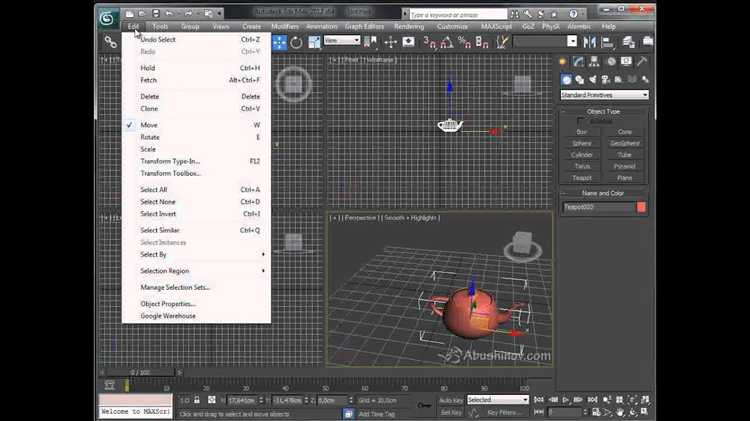
Если объект был удален по ошибке, быстрое восстановление возможно с помощью функции отмены действия. Для этого используйте сочетание клавиш Ctrl+Z (Windows) или Cmd+Z (Mac). Данная команда отменяет последнее действие, включая удаление выбранного объекта.
Важно помнить, что Illustrator хранит последовательность операций в истории редактирования, ограниченную определённым количеством шагов (по умолчанию – 100). Если вы продолжили работу после удаления, откат будет возможен только до момента, когда объект был удален.
Для последовательного возврата к нужному состоянию используйте меню Правка → Отменить или клавиши Ctrl+Alt+Z (Windows) / Cmd+Option+Z (Mac) для поэтапного шага назад по истории действий. Это особенно полезно, если после удаления были выполнены несколько операций, и требуется выбрать конкретный момент восстановления.
Если отмена недоступна (например, файл был закрыт), вернуть удалённый объект стандартными средствами Illustrator нельзя, поэтому рекомендуется сохранять файл регулярно и использовать функцию автоматического восстановления.
Вопрос-ответ:
Как удалить отдельный объект в Adobe Illustrator без затрагивания остальных элементов?
Для удаления конкретного объекта сначала выберите инструмент «Выделение» (черная стрелка). Кликните по нужному элементу, чтобы выделить его. Затем нажмите клавишу Delete на клавиатуре или используйте пункт меню «Редактирование» → «Удалить». Это удалит только выбранный объект, оставив остальные без изменений.
Что делать, если объект нельзя выделить или удалить напрямую?
Иногда объекты могут быть заблокированы или находиться на заблокированном слое. Проверьте панель «Слои» — если рядом с объектом есть значок замка, снимите блокировку. Также убедитесь, что объект не является частью группы. Для этого можно использовать команду «Разгруппировать» из меню «Объект». После этого объект станет доступен для выделения и удаления.
Можно ли удалить объект с помощью горячих клавиш и как это сделать?
Да, удаление объекта через горячие клавиши в Illustrator очень удобно. Для этого выделите объект, а затем просто нажмите клавишу Delete или Backspace на клавиатуре. Если объект находится внутри группы, может потребоваться сначала выделить его с помощью инструмента «Выделение по контуру» (черная стрелка с белым контуром) или разблокировать группу.
Как удалить несколько объектов одновременно в Illustrator?
Для выбора нескольких объектов удерживайте клавишу Shift и кликайте по ним мышкой. После того как все нужные объекты выделены, нажмите Delete. Если объектов много и они разбросаны по всей рабочей области, можно использовать инструмент «Выделение рамкой» — нажмите и удерживайте левую кнопку мыши, протяните прямоугольник вокруг всех нужных элементов, затем отпустите кнопку и нажмите Delete.
Как вернуть случайно удалённый объект в Adobe Illustrator?
Если объект удалён по ошибке, сразу после удаления нажмите сочетание клавиш Ctrl+Z (Cmd+Z на Mac) для отмены последнего действия. Это вернёт объект на место. Также можно использовать меню «Правка» → «Отменить», чтобы откатить изменения. Если прошло много времени, и отмена невозможна, можно попробовать восстановить файл из автосохранения, если эта функция была активирована.